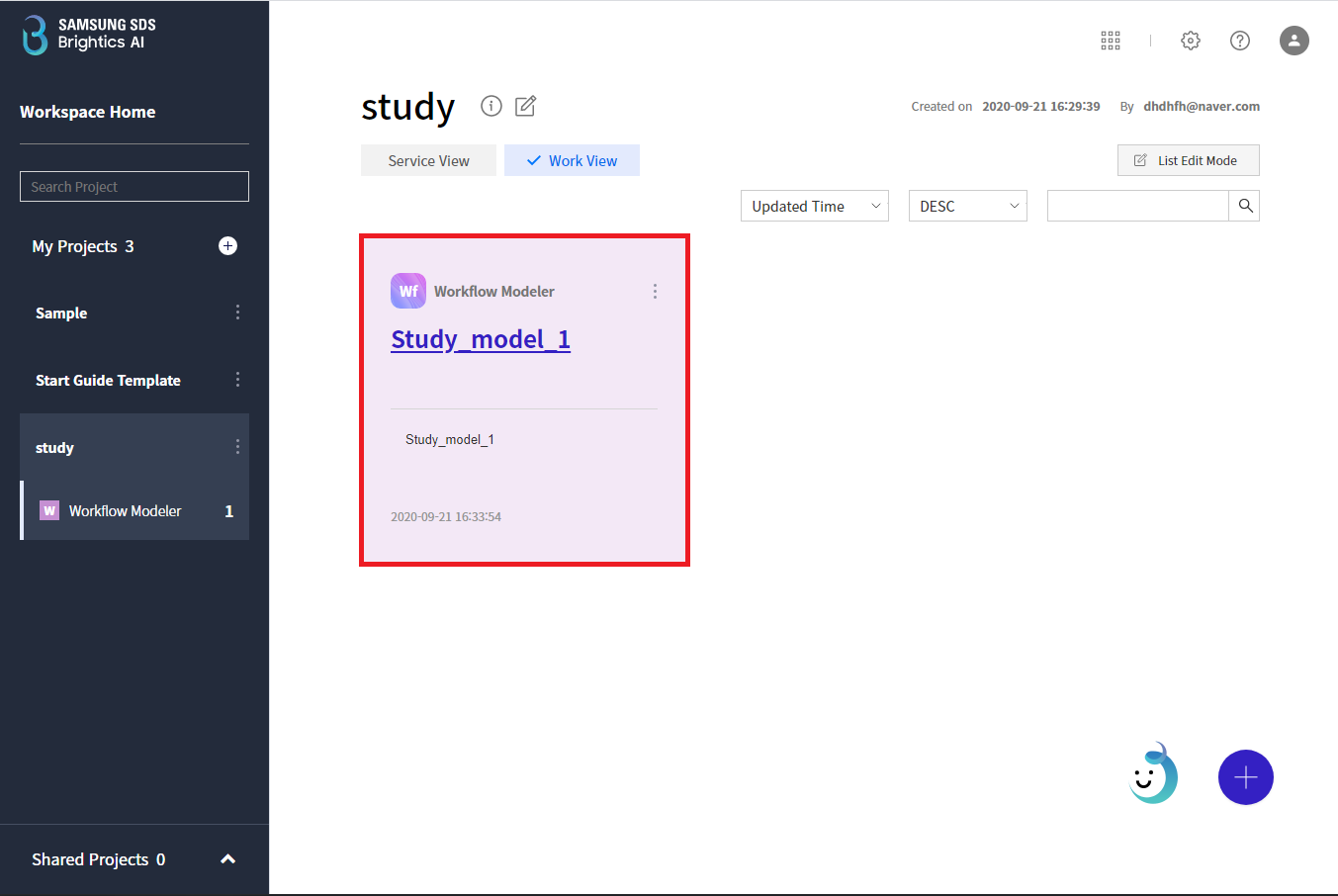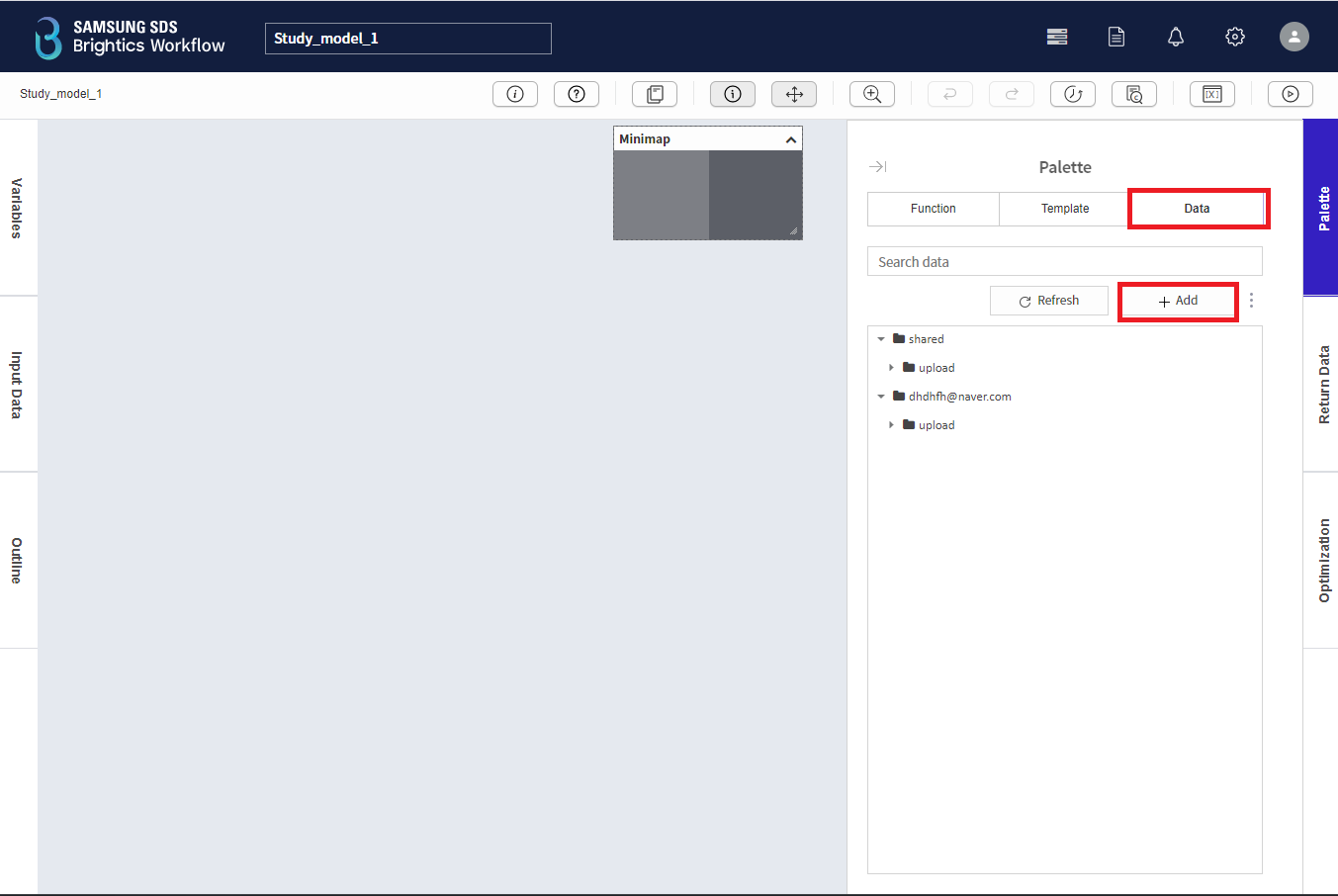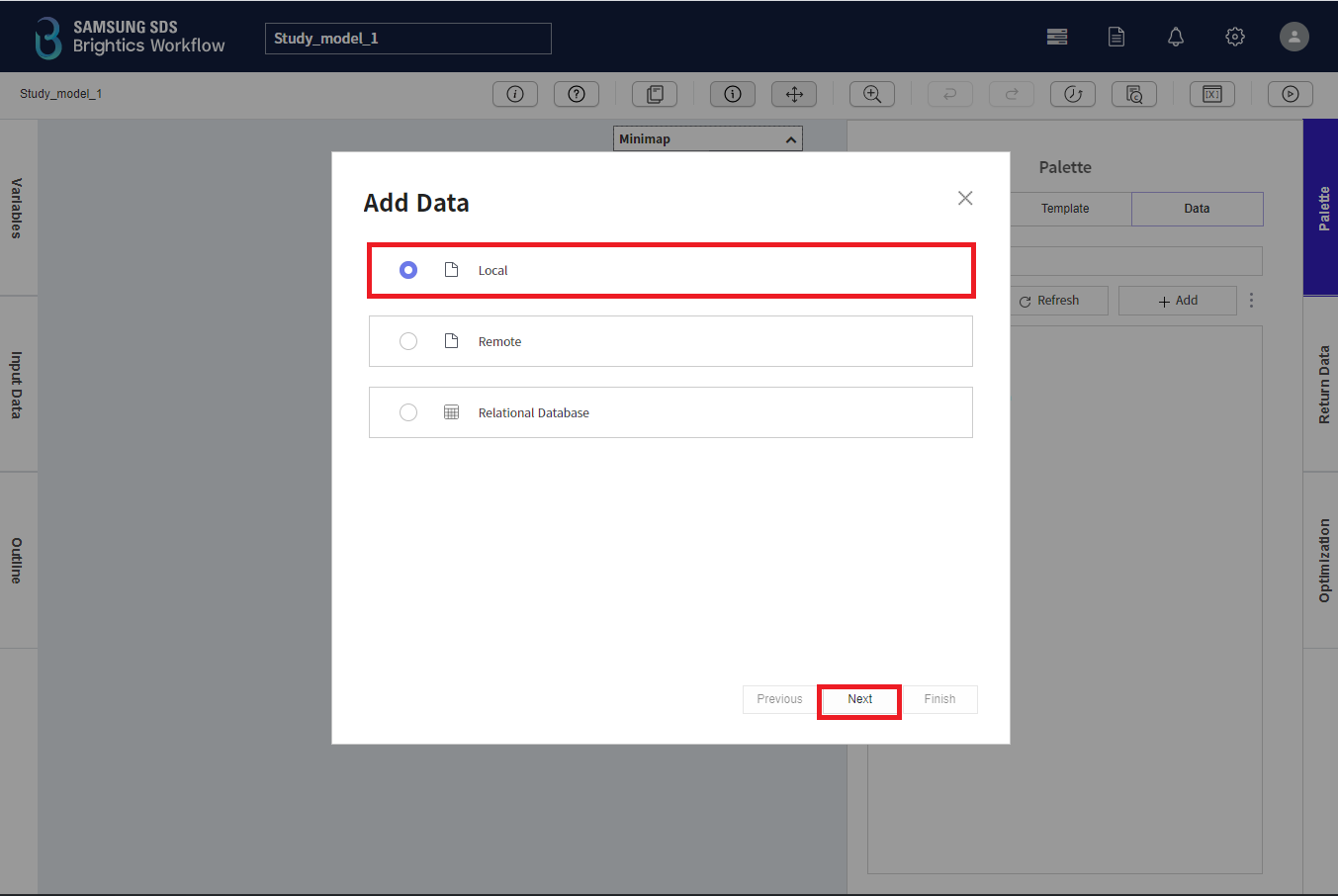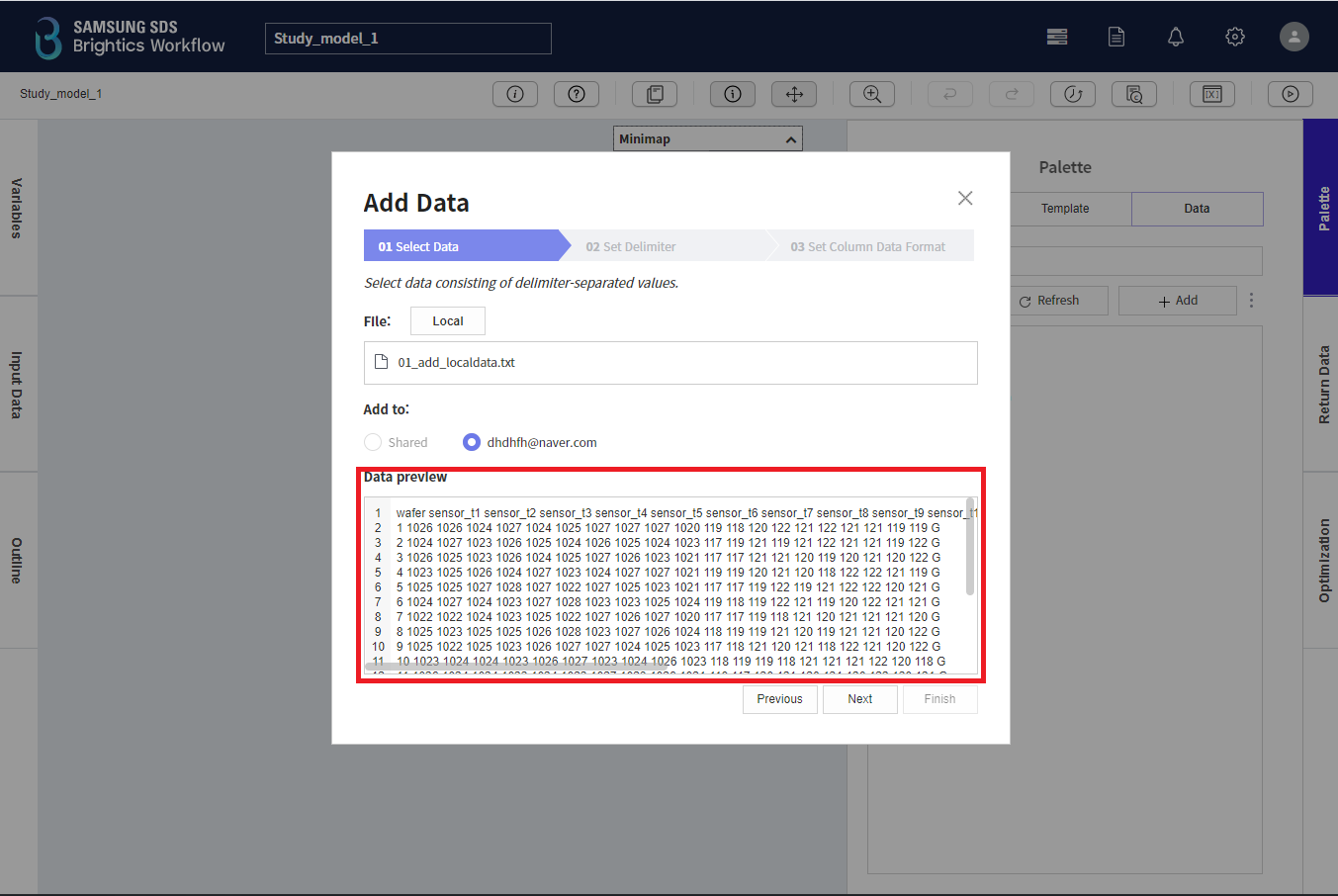텐서플로우 인덱스 참조
- 텐서의 인덱스 참조도 넘파이와 유사
1차원 인덱싱
- 1차원 텐서 만들기
>>> t = tf.constant([1,2,3,])
>>> t
<tf.Tensor: shape=(3,), dtype=int32, numpy=array([1, 2, 3], dtype=int32)>
- 인덱싱
>>> t[:2]
<tf.Tensor: shape=(2,), dtype=int32, numpy=array([1, 2], dtype=int32)>
2차원 인덱싱
- 2차원 텐서만들기
>>> t = tf.constant([[1,2,3],[4,5,6]])
>>> t
<tf.Tensor: shape=(2, 3), dtype=int32, numpy=
array([[1, 2, 3],
[4, 5, 6]], dtype=int32)>
- 2차원 인덱싱
>>> t[:1]
<tf.Tensor: shape=(1, 3), dtype=int32, numpy=array([[1, 2, 3]], dtype=int32)>
>>> t[:,2]
<tf.Tensor: shape=(2,), dtype=int32, numpy=array([3, 6], dtype=int32)>
>>> t[:2,:2]
<tf.Tensor: shape=(2, 2), dtype=int32, numpy=
array([[1, 2],
[4, 5]], dtype=int32)>
3차원 인덱싱
- 3차원 텐서만들기
>>> t = tf.constant([[[1,2,3],[4,5,6]],[[7,8,9],[10,11,12]]])
>>> t
<tf.Tensor: shape=(2, 2, 3), dtype=int32, numpy=
array([[[ 1, 2, 3],
[ 4, 5, 6]],
[[ 7, 8, 9],
[10, 11, 12]]], dtype=int32)>
- 3차원 인덱싱
>>> t[:2,1:,:2]
<tf.Tensor: shape=(2, 1, 2), dtype=int32, numpy=
array([[[ 4, 5]],
[[10, 11]]], dtype=int32)>